Advertentie
Een van de minder gebruikte manieren om dit te doen maak gebruik van de Kindle-app 7 manieren om optimaal te profiteren van uw KindleMiljoenen mensen bezitten nu Kindles, maar de meesten profiteren niet ten volle van deze prachtige apparaten. Er zijn verschillende manieren om optimaal te profiteren van je Kindle, en hier zijn er slechts zeven ... Lees verder is om het te gebruiken als een read-it-later-service voor artikelen die je later wilt inhalen ...
... en lees al die artikelen offline! Dit is ook een manier om al je boeken en ander leesmateriaal op één centrale locatie te bewaren en jezelf de rommel van bladwijzers of het 'save it-forget it'-moeras van Pocket te besparen.
Vergeet niet dat je de Kindle-app op Android, iOS en desktops kunt installeren, zelfs als je geen fysiek Kindle-apparaat bezit! Laten we eens kijken hoe het in iOS wordt gedaan. Het proces is ook vergelijkbaar voor Android.
Artikelen opslaan om later te lezen in Kindle
Je kunt alle apps met elkaar laten praten via het menu Delen. De optie 'Verzenden naar Kindle' is een van de vele opties die zich hier bevinden:
- Open het artikel dat u wilt opslaan en lees het later.
- Tik op de naar boven wijzende pijl in een vak om de te openen Delen menu. Merk op dat elke app het deelpictogram op verschillende posities kan hebben. Chrome en Safari hebben het bijvoorbeeld op de onderste balk.
- De Delen menu verschijnt met een reeks apps waarmee u een artikel kunt verzenden en delen. De Verzenden naar Kindle pictogram bevindt zich in de bovenste rij.
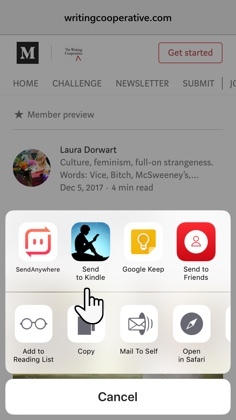
Als het niet wordt weergegeven, klik dan op Meer pictogram (het pictogram met drie stippen) en open het Activiteiten menu. Schakel de instelling voor delen in op Aan positie.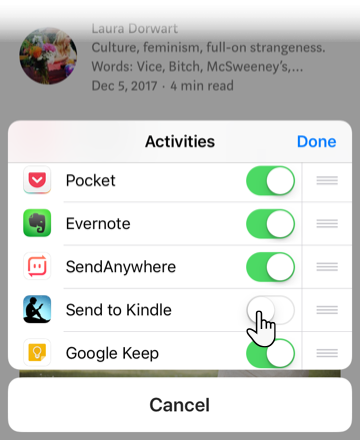
- Druk op Verzenden naar Kindle knop en het onderstaande scherm wordt weergegeven. In dit scherm kunt u de titel en bron van het artikel aanpassen voordat u op de knop Verzenden klikt.
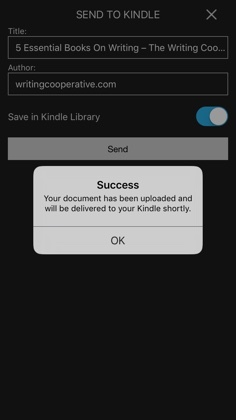
Je kunt ervoor kiezen om het naar je centrale Kindle Cloud Library of een enkel apparaat te sturen. De bibliotheek is de standaardoptie. Als u het in één apparaat verandert, kunt u het specifieke apparaat kiezen. Het artikel wordt niet gesynchroniseerd met de cloud. - Ga op elk gewenst moment naar je Kindle-app en lees de app. Voer een opruiming uit van gelezen artikelen terwijl de app rommelig begint te worden.
Lezen in de Kindle-app is ook een schonere ervaring omdat het artikel wordt opgeslagen zonder de afleidende pagina-elementen. Soms kan Kindle de gegevens niet extraheren en daarom wordt een verontschuldigend bericht weergegeven. Dat is het enige nadeel dat ik kon zien.
Lees je graag in de Kindle-app? Heb je de Kindle-app beschouwd als een 'bewaar het voor later'-apparaat?
Image Credit: Tim RT via Flickr
Saikat Basu is de adjunct-redacteur voor internet, Windows en productiviteit. Na het verwijderen van het vuil van een MBA en een tienjarige marketingcarrière, is hij nu gepassioneerd om anderen te helpen hun verhaalvaardigheden te verbeteren. Hij let op de ontbrekende komma in Oxford en heeft een hekel aan slechte screenshots. Maar ideeën over fotografie, Photoshop en productiviteit kalmeren zijn ziel.


